포토샵을 설치하면 기본적으로 시스템 언어가 한글 버전으로 설치됩니다. 하지만 실무에서 대부분 영어 버전을 사용하기 때문에 영문판으로 변경하길 원하는 분들이 많으실 텐데요. 이 포스팅에서는 포토샵 언어를 한국어에서 영어로 변경하는 방법을 정리해봤습니다.
포토샵 이미 설치된 경우
한글판 포토샵이 이미 설치되어 있는 분들의 경우 삭제 후 재설치를 해야 하나 싶겠지만, 설치되어 있는 포토샵 언어 파일의 파일명을 수정하는 방법으로 포토샵을 한글 버전에서 영문 버전으로 변경할 수 있습니다. 변경 방법은 아래의 이미지 설명을 참고하시기 바랍니다.
1. [내 PC 로컬 디스크(C:) ▶ Program Files ▶ Adobe] 폴더로 이동하여 'Adobe Photoshop' 파일을 선택합니다.
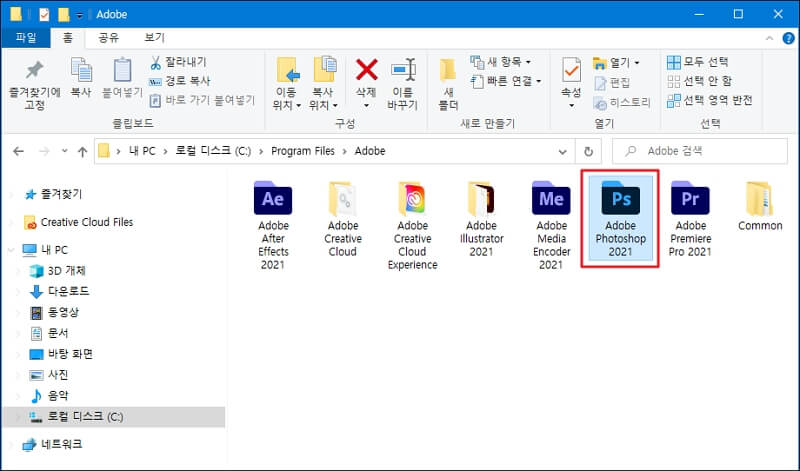
2. 'Locales' 폴더를 선택합니다.
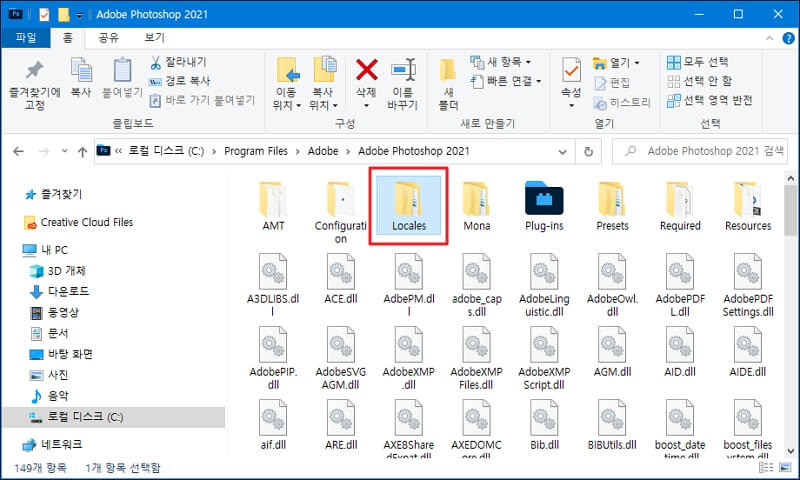
3. 'ko_KR' 폴더를 선택합니다.
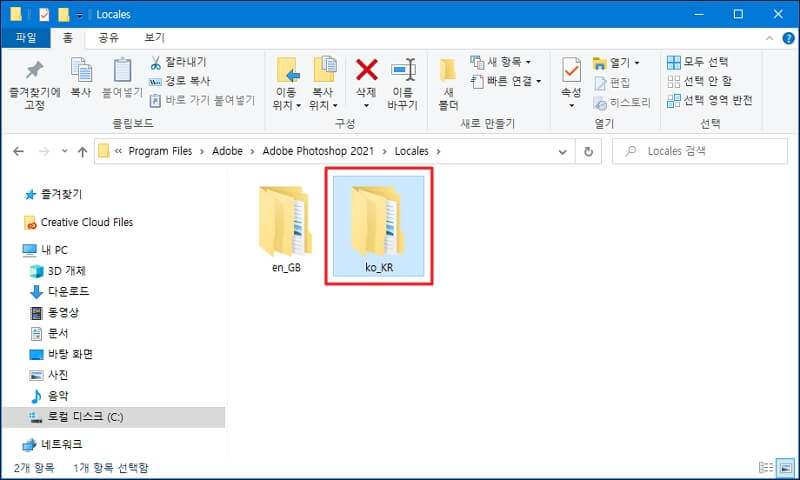
4. 'Support Files' 폴더를 선택합니다.
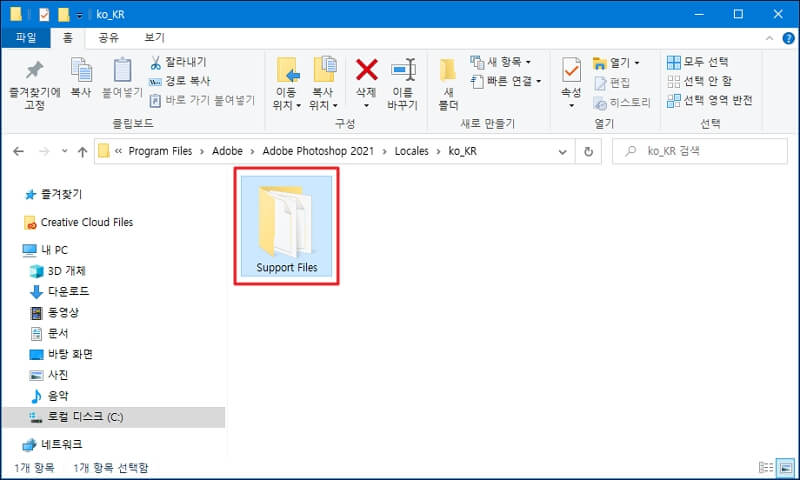
5. 'tw10428_Photoshop_ko_kr.dat' 파일명에서 'kr'을 'original'로 변경합니다. kr은 한국어를 original은 영문을 의미합니다. (tw10428_Photoshop_ko_kr.dat ▶ tw10428_Photoshop_ko_original.dat)
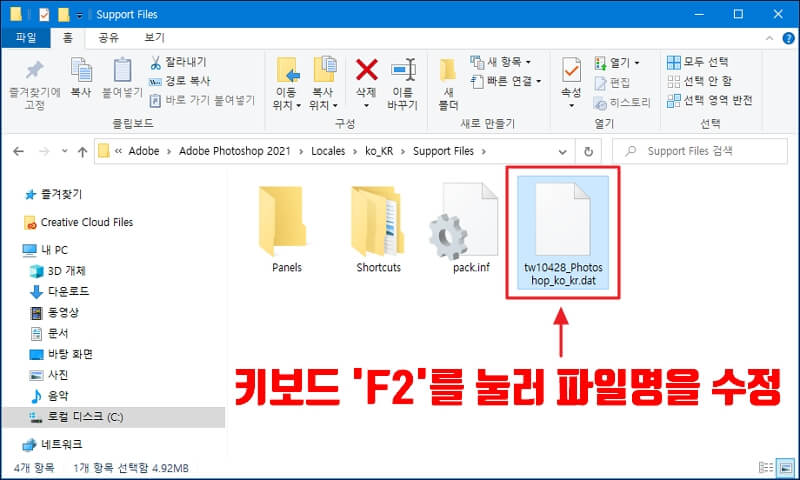
6. 파일명 변경 후 관리자 권한 팝업 창에서 '계속'을 선택합니다.
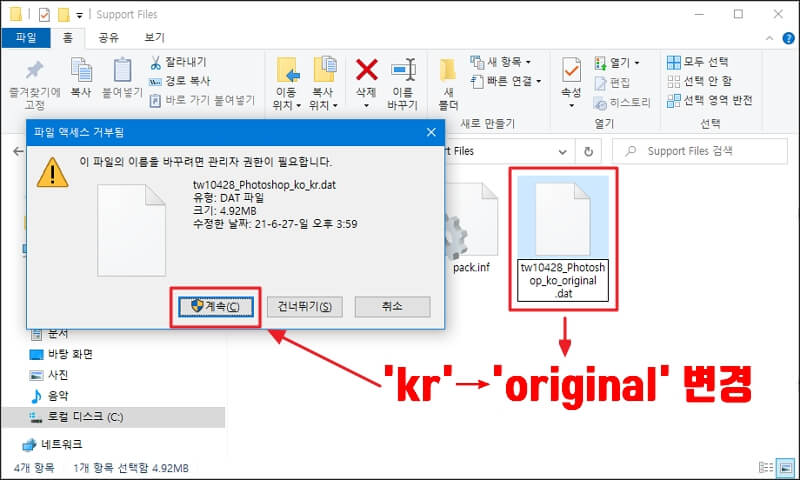
이제 포토샵을 실행해보면 프로그램 언어가 한글에서 영어로 변경된 것을 확인할 수 있습니다. 위 방법을 반대로 할 경우 언제든지 영어 버전을 다시 한글 버전으로 변경할 수 있습니다. 매우 간단한 방법이기 때문에 필요에 따라서 변경하시면서 사용하시면 되겠습니다.
포토샵 처음 설치하는 경우
포토샵을 그냥 설치하게 되면 한글판으로 설치가 됩니다. 따라서 설치 전이라면 앱 환경설정을 통해 포토샵 기본 설치 언어를 영어로 변경한 뒤 설치해야 하는데요. 언어 설정 변경은 Adobe 'Creative Cloud Desktop' 앱에서 가능합니다.
Creative Cloud Desktop 앱을 실행하여 환경설정을 실행합니다. 환경설정은 왼쪽 상단 '파일' 메뉴를 통해서 또는 단축키 Ctrl+,를 입력하여 실행할 수 있습니다.
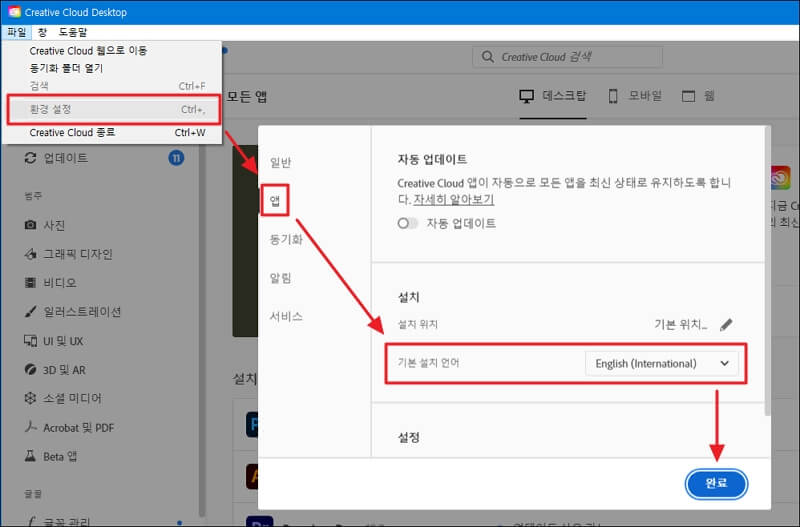
앱 기본 설치 언어를 'English (International)'로 선택하여 완료합니다. 이제 어도비 프로그램 기본 설치 언어가 영어로 설정되었기 때문에 새롭게 설치하는 프로그램들은 기본적으로 영문판으로 설치됩니다. 이제 프로그램을 어도비 공식 홈페이지에서 다운로드하여 설치하면 됩니다.
국민내일배움카드 신청 자격 및 발급 가이드
신기술의 등장으로 시대가 급변하는 근래에는 다양한 직무능력을 개발하는 것이 그 어느 때보다 중요해졌습니다. 정부에서도 국민 개개인들이 새로운 직무능력을 자발적으로 훈련할 수 있도록
psom.tistory.com



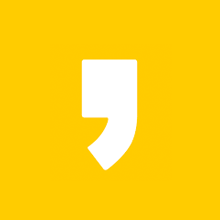




최근댓글